구성원
-
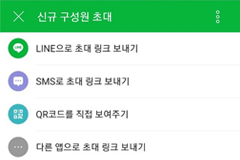
라인웍스 Lite 시작하기 (2) : 구성원 초대하기
“라인웍스 가입 후 무엇부터 해야 할지 모르겠어요. Admin 화면에 접속하라는데 다음엔 무엇을 해야 하죠?” 라인웍스 가입 후 어디서부터 어떻게 시작해야되는지 잘 감이 오지 않는 분들을 위해 이번 편을 준비하였습니다. 라인웍스를 가입하고 나면 빠른 시간 내에 모든 구성원을 등록하고 사내에 라인웍스를 확산하는 업무가 가장 중요한데요. 라인웍스는 기본적으로 관리자가 직접 구성원을 추가하는 방법을 제공하지만, 더욱 빠른 확산을 위해 구성원이 자유롭게 새로운 멤버를 초대할 수 있도록 ‘구성원 초대’ 기능도 지원하고 있습니다. 이번 편에서는 ‘구성원 초대하기’ 기능을 중심으로 사내 구성원을 빠르게 추가할 수 있는 -
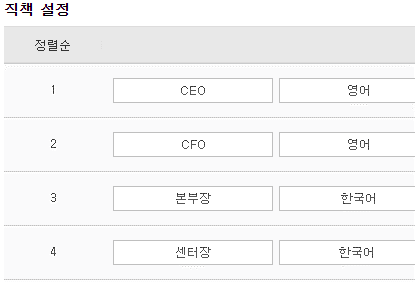
직책/직급을 우리 회사에 맞게 직접 설정하기
“우리 회사에서 사용하는 직책을 업무용 협업 도구에서도 적용하고 싶어요.” 라인웍스에서는 회사별로 직책과 직급을 직접 설정할 수 있습니다. 간단한 입력만으로 직책/직급을 관리할 수 있어 편리합니다. 또한 주소록에서는 직책/직급을 기준으로 구성원 목록을 정렬하고 있으며, 구성원 검색 시에도 직책을 기준으로 노출 순서를 정하고 있어 조직도 파악에 용이합니다. ※안내사항 – 라인웍스의 주소록은 구성원을 ‘임원 여부> 직책> 직급> 이름’ 순서로 구성원을 정렬하고 있습니다. 구성원 정보에서 직책/직급을 표시할 수 있고, 주소록의 구성원 노출 또한 직책/직급으로 정렬됩니다. 2. 직책/ 직급 설정 방법 직책/직급 리스트 상단의 직책/직급 사용 -
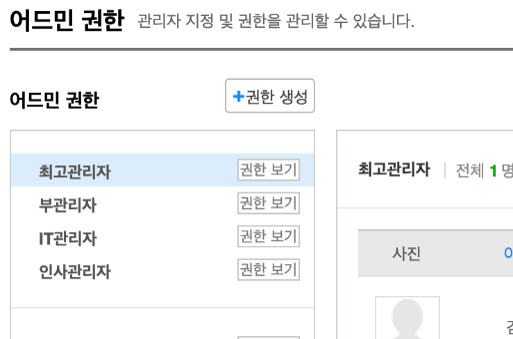
라인웍스 관리자기능 시작하기 (2) : 이것만 알면 기본 환경 세팅 끝!
“라인웍스의 관리자 설정을 어디서부터 시작해야할지 모르겠어요.” 서비스 환경을 직접 커스터마이징할 수 있는 ‘LINE WORKS 관리자 기능 시작하기’의 두 번째 포스팅입니다. 지난 1편에 이어 LINE WORKS 관리자 기능 시작하기 2편을 소개해 드리려고 하는데요, 1편을 놓치신 분들은 링크로 접속하셔서 내용을 확인해보시기 바랍니다! (LINK) 1. 구성원의 로그인 관련 보안 설정을 할 수 있습니다 이럴 때 사용하세요! 1) 비밀번호 보안을 강화하고 싶다면? ‘비밀번호 만료일 변경’ 2) 로그인 보안을 강화하고 싶다면? ‘로그인 실패 시 계정 일시정지’ 1) 비밀번호 만료일 변경: 비밀번호 강제 변경 주기를 직접
더 보기
6
6


